Pobieranie, instalacja i aktualizacja sterownika drukarki Epson L220 na komputer z systemem Windows
Opublikowany: 2021-05-07W tym artykule dowiesz się, jak najlepiej pobrać i zainstalować sterownik drukarki Epson L220. Aby dowiedzieć się więcej, przeczytaj cały opis!
Rzeczywiście, Epson L220 to najlepszy wybór dla małych firm, domów, instytucji i szkół. Jednak biorąc pod uwagę większe przedsiębiorstwa, nie jest to idealny wybór, ponieważ może drukować tylko od 10 do 50 stron dziennie. Ale gdy otrzymasz wydrukowane zdjęcie do ręki, problem z mniejszą prędkością zniknie, ponieważ jakość drukowania zdjęć jest naprawdę dobra. Jeśli ostatnio kupiłeś kolorową drukarkę Epson L220 , powinieneś zainstalować kompatybilny i najbardziej aktualny sterownik, aby zapewnić jej skuteczne działanie.
Jak już wiesz, sterowniki są podstawowym elementem, który umożliwia Twojej drukarce komunikację z systemem operacyjnym Windows. Dlatego bardzo ważne jest, aby sterowniki drukarki były zawsze w doskonałym stanie, aby w końcu uzyskać dobre wyniki drukowania. Dlatego stworzyliśmy ten przewodnik pobierania, aby wyjaśnić najlepsze sposoby zainstalowania najnowszego sterownika drukarki Epson L220 na komputerze.
Mówiąc o najlepszym sposobie zainstalowania najnowszych sterowników na komputerze, możesz wypróbować Bit Driver Updater. Jest to uznane na całym świecie w pełni automatyczne narzędzie do aktualizacji sterowników, które ma możliwość naprawy wszystkich wadliwych lub uszkodzonych sterowników jednym kliknięciem myszy. Za pomocą tego narzędzia możesz również uzyskać rozwiązanie do naprawienia wielu problemów związanych z systemem Windows, takich jak błędy BSOD, częste awarie itp. Możesz również wypróbować to niesamowite narzędzie za darmo, korzystając z przycisku pobierania podanego poniżej.
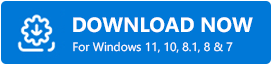
A jeśli chcesz dowiedzieć się więcej na ten temat, podróżuj z tym artykułem.
Jak pobrać, zainstalować i zaktualizować sterownik drukarki Epson L220
Zapoznaj się z poniższymi skutecznymi, ale wygodnymi metodami pobierania sterownika drukarki Epson L220.
Metoda 1: Ręcznie pobierz sterownik drukarki Epson L220 za pośrednictwem oficjalnej strony internetowej
Pierwszym i najważniejszym sposobem uzyskania oryginalnych i najnowszych sterowników drukarki Epson L220 jest oficjalna strona internetowa firmy Epson. Sam Epson stale wydaje dla siebie najnowsze sterowniki. Co więcej, dokładniejsze niż to, aby zapewnić oryginalne i zgodne aktualizacje sterowników. Oto kilka kroków, które należy wykonać, aby pobrać bezpłatnie sterownik drukarki Epson L220.
Krok 1: Kliknij tutaj, aby najechać na oficjalną stronę firmy Epson.
Krok 2: Przejdź do karty Wsparcie , a następnie wybierz Drukarki z listy rozwijanej.
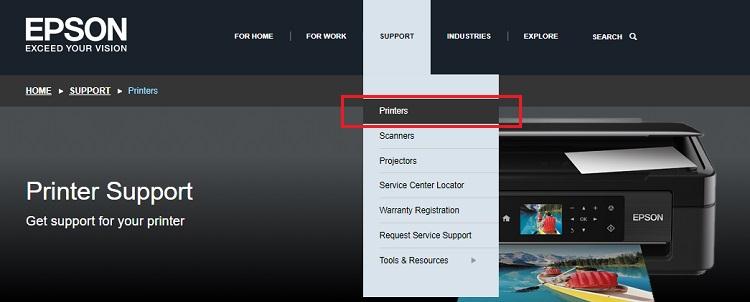
Krok 3: Teraz wpisz drukarkę Epson L220 w polu wyszukiwania i kliknij przycisk Szukaj przedstawiony obok.

Krok 4: Później wybierz aktualną wersję systemu operacyjnego Windows, a następnie kliknij przycisk pobierania, aby pobrać plik sterownika na komputer.
Krok 5: Uruchom pobrany plik i postępuj zgodnie z instrukcjami wyświetlanymi na ekranie, aby zainstalować plik sterownika.
Po pomyślnym zainstalowaniu pliku sterownika na komputerze nie zapomnij ponownie uruchomić komputera. Jeśli uważasz, że ta metoda jest nieco skomplikowana, aby zainstalować najnowsze sterowniki drukarki Epson L220, możesz wypróbować inne metody wymienione poniżej.
Przeczytaj także: Pobieranie sterowników drukarki za darmo w systemie Windows 10, 8, 7 | Pobierz sterowniki mojej drukarki
Metoda 2: Zaktualizuj sterownik drukarki Epson L220 w Menedżerze urządzeń
Aby pobrać sterownik drukarki Epson, możesz skorzystać z wbudowanego programu narzędziowego systemu Windows o nazwie Menedżer urządzeń. Nie tylko do aktualizacji sterowników, ale możesz użyć funkcji Zarządzanie urządzeniami do odinstalowywania, wyłączania i przywracania poprzednich sterowników. Wracając do rzeczy, oto kilka kroków, aby zaktualizować sterownik drukarki Epson L220 w Menedżerze urządzeń.
Krok 1: Naciśnij jednocześnie przyciski klawiatury Windows + X , a następnie przewiń w dół, aby wybrać Menedżera urządzeń .
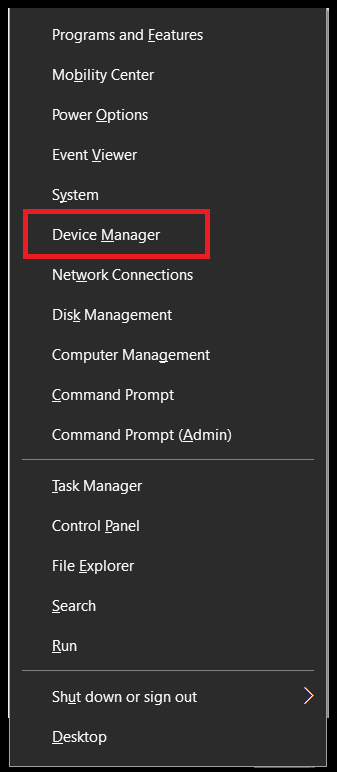
Krok 2: W oknie Menedżera urządzeń poszukaj drukarki / kolejek drukowania i kliknij ją dwukrotnie, aby rozwinąć kategorię.

Krok 3: Kliknij prawym przyciskiem myszy sterownik Epson L220 i wybierz Aktualizuj sterownik z listy menu kontekstowego.
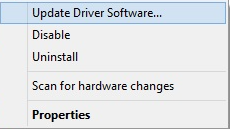
Krok 4: Następnie wybierz opcję Wyszukaj automatycznie dla zaktualizowanego oprogramowania sterownika z kolejnego monitu.
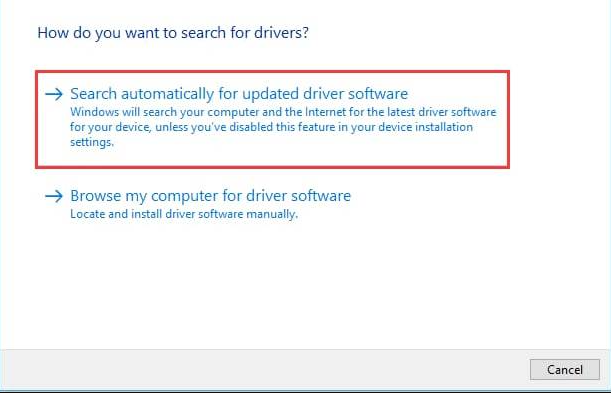
Teraz poczekaj i pozwól systemowi Windows zakończyć wyszukiwanie przestarzałych lub uszkodzonych sterowników. Jeśli system Windows otrzymał najnowsze aktualizacje sterowników, możesz mieć pewność, że automatycznie pobierze i zainstaluje każdą aktualizację.
Przeczytaj także: Jak zaktualizować sterowniki drukarki w systemie Windows 10? Wypróbuj najlepsze sposoby
Metoda 3: Automatycznie zaktualizuj sterownik drukarki Epson L220 za pomocą narzędzia Bit Driver Updater
Cóż, ręczne znalezienie i zainstalowanie odpowiedniego lub zgodnego sterownika jest nieco kłopotliwe. Dlatego chcielibyśmy przedstawić Państwu jeden z najbezpieczniejszych sposobów instalacji oryginalnych sterowników, jakim jest Bit Driver Updater . Jest to w pełni automatyczne rozwiązanie zapewniające oryginalne aktualizacje sterowników. Dodatkowo dzięki temu narzędziu możesz zwiększyć ogólną wydajność swojego systemu. Oto kroki, które należy wykonać, aby wykonać aktualizację sterownika.
Krok 1: Pobierz i zainstaluj Bit Driver Updater za pomocą przycisku podanego poniżej.
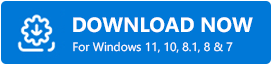
Krok 2: Po pomyślnym zainstalowaniu narzędzia uruchom je na komputerze i kliknij przycisk Skanuj po lewej stronie.
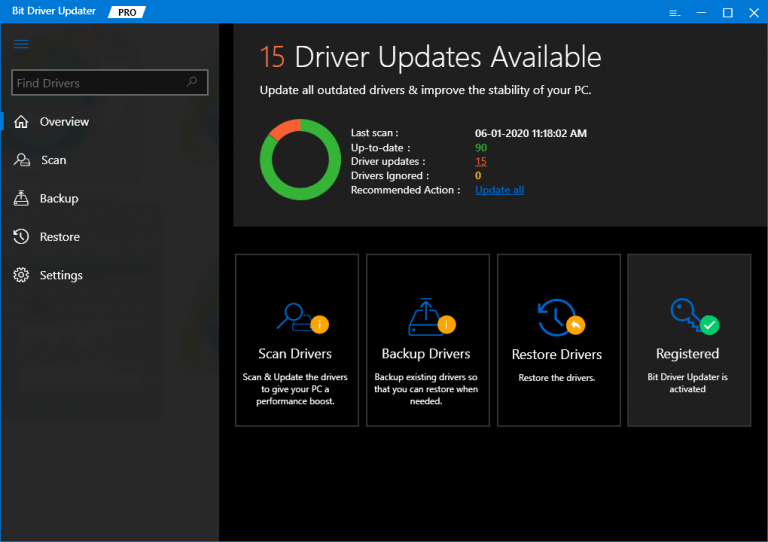
Krok 3: Następnie musisz poczekać, aż zeskanuje cały komputer. Po zakończeniu skanowania wyświetla listę przestarzałych sterowników.
Krok 4: Na tej liście musisz znaleźć sterownik drukarki Epson L220 i kliknąć przycisk Aktualizuj teraz , który jest wyświetlany obok niego.
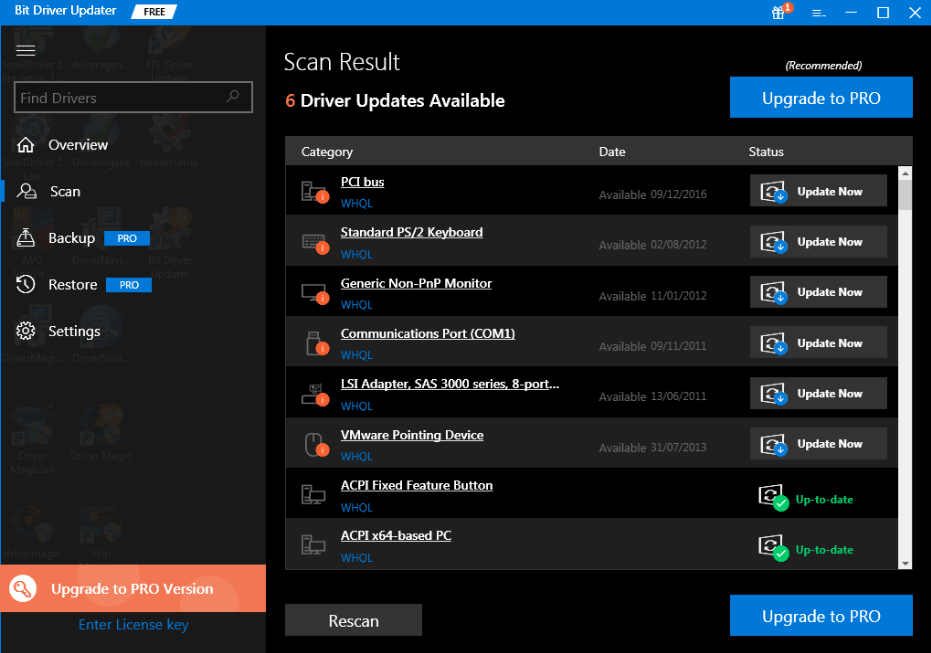
Jak powiedzieliśmy powyżej, Bit Driver Updater może zaktualizować wszystkie przestarzałe lub uszkodzone sterowniki jednym kliknięciem. Możesz więc zaktualizować wszystkie sterowniki za jednym razem, powołując się na zaktualizowaną wersję Bit Driver Updater.
Jednak Bit Driver Updater jest dostępny w dwóch modelach, tj. darmowym lub pro. Bez wątpienia możesz zaktualizować sterowniki za pomocą bezpłatnej wersji. Ale darmowa wersja pozwoli ci uzyskać dostęp do podstawowych funkcji narzędzia. Dlatego zaleca się korzystanie z wersji pro, aby uzyskać dostęp do zaawansowanych funkcji programu Bit Driver Updater.
Przeczytaj także: 22 najlepszych darmowych aktualizacji sterowników dla Windows 10, 8, 7 w 2021 [Zaktualizowany]
Dodatkowa wskazówka: Uruchom Windows Update
Dbaj o to, aby Twoja wersja systemu Windows była zawsze aktualna, ponieważ czasami drukarka Epson L220 zaczyna zachowywać się nierównomiernie z powodu przestarzałej wersji systemu Windows. Oto jak wykonać Windows Update:
Krok 1: Przejdź do Ustawień Windows .
Krok 2: Wybierz Aktualizacje i zabezpieczenia .
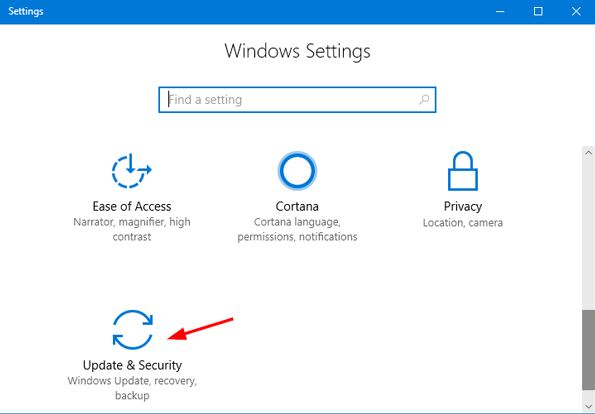
Krok 3: Następnie po lewej stronie wybierz Windows Update , później kliknij Sprawdź aktualizacje po prawej stronie.
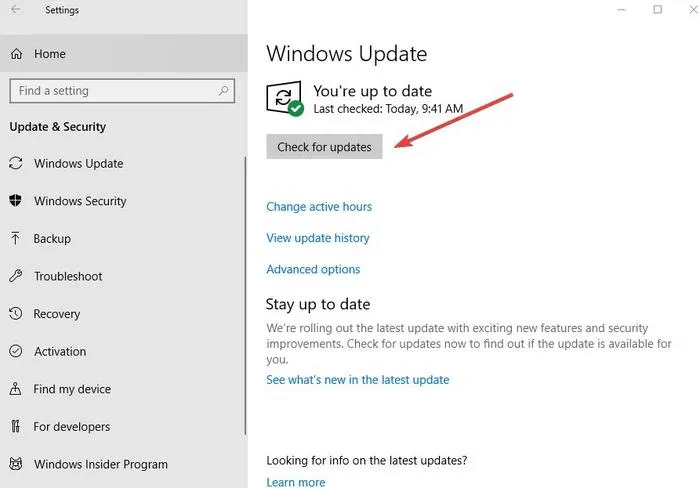
Przeczytaj także: Jak przywrócić połączenie drukarki w systemie Windows 10, 8, 7
Pobieranie, instalacja i aktualizacja sterownika Epson L220 — zrobione pomyślnie
Aktualne sterowniki są niezwykle istotne dla lepszego korzystania z komputera. Podobnie, aby otrzymywać dokładne wyniki drukowania z drukarki Epson L220, musisz mieć zawsze aktualne sterowniki. W tym artykule dołożyliśmy wszelkich starań, aby nauczyć Cię, jak w najprostszy możliwy sposób pobrać bezpłatnie sterownik drukarki Epson L220. Możesz wybrać metodę, która najlepiej pasuje do Twojego przypadku.
Ale naszym zdaniem powinieneś wypróbować Bit Driver Updater, ponieważ narzędzie obiecuje zaktualizować wszystkie wadliwe lub brakujące sterowniki za pomocą jednego kliknięcia. Ponadto narzędzie automatycznie aktualizuje wszystkie wadliwe sterowniki w mgnieniu oka.
To wszystko na dzisiaj, mam nadzieję, że podobał Ci się nasz opis, powiedz nam, którą metodę wybrałeś w polu komentarza poniżej. Dodatkowo, jeśli masz sugestie, daj nam o tym znać w komentarzach poniżej. Zanim opuścisz naszą stronę, zapisz się do naszego newslettera, aby otrzymywać regularne aktualizacje.
